Antes de aprender cómo cambiar el número IMEI del iPhone debes saber qué es exactamente un número IMEI. El IMEI significa International Mobile Equipment Identity y es un número único de 15 dígitos que el fabricante atribuye a todos y cada uno de los dispositivos móviles para facilitar su identificación.
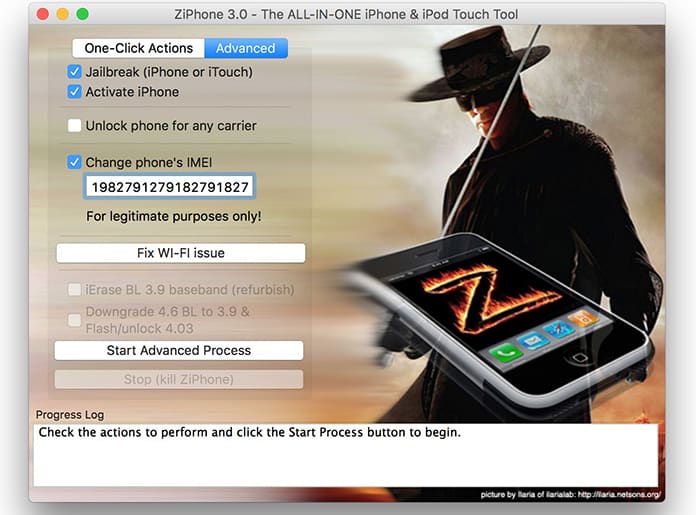
Cómo encontrar el número IMEI en el iPhone
Básicamente hay tres métodos que se pueden utilizar para averiguar el número IMEI de un iPhone.
- El primer método es utilizar el código *#06#. Escriba esto en el teclado de su dispositivo. Una vez hecho esto, pulsa llamar y aparecerá una serie de 15 dígitos. Estos 15 dígitos son su número IMEI.
- También es posible encontrar el número IMEI en la caja en la que recibió su dispositivo.
- Hay una tercera forma sencilla de determinar el número IMEI de su iPhone. Todo lo que tienes que hacer es ir a Ajustes -> General -> Acerca de, donde verás el IMEI de tu iPhone en la lista.
Ahora a cambiar el número de IMEI en el iPhone
Esto se puede hacer de forma temporal. Es posible dar una identidad falsa de su dispositivo y obtener recompensas o hacer uso de las ofertas de las aplicaciones de recarga. Por lo tanto, tenga en cuenta que este método sólo funcionará si su dispositivo es jailbreak y tiene acceso a todas sus características y aplicaciones del dispositivo. El Jailbreaking elimina efectivamente el límite que impone iOS para acceder al sistema de archivos de iOS y utilizar aplicaciones que de otro modo no hubiera sido posible.
Tenga en cuenta que cambiar el IMEI hará que la garantía del dispositivo quede anulada. El procedimiento requerirá que uses una herramienta llamada ZiPhone. Sólo tienes que seguir estos pasos para cambiar el número IMEI en el iPhone.
Aviso legal: Utiliza esta guía sólo con fines educativos o de reparación. Cambiar el número IMEI de tu iPhone puede ser ilegal en algunos países. Esta herramienta es compatible con el iPhone 2G, 3G, 3GS y algunas versiones del iPhone 4.
Paso 1: Determine el número IMEI de su iPhone marcando *#06# o vaya a Ajustes – General – Acerca de.

Paso 2: Asegúrate de que tu dispositivo tiene jailbreak; este método no funcionará si no lo tiene.
Paso 3: Lo que tienes que hacer a continuación es descargar la herramienta para PC llamada ZiPhone. Haga doble clic en el ZiPhone.zip una vez que se complete la descarga y extraiga la carpeta ZiPhoneWin-3.0. y cambie el nombre de la carpeta a ZiPhone.
Paso 4: Después de hacer esto proceda a presionar la tecla Windows y R simultáneamente para que aparezca la ventana Ejecutar. Escriba ‘cmd’ y haga clic en Aceptar para lanzar el símbolo del sistema.
Alternativamente, si usted está usando Windows 10 también puede utilizar la barra de búsqueda de la parte inferior de la pantalla y escriba ‘Símbolo del sistema’. En caso de que esté utilizando Windows 8 o Windows 7, puede simplemente hacer clic en el botón de Windows escriba ‘Símbolo del sistema’ en la barra de búsqueda que aparece.
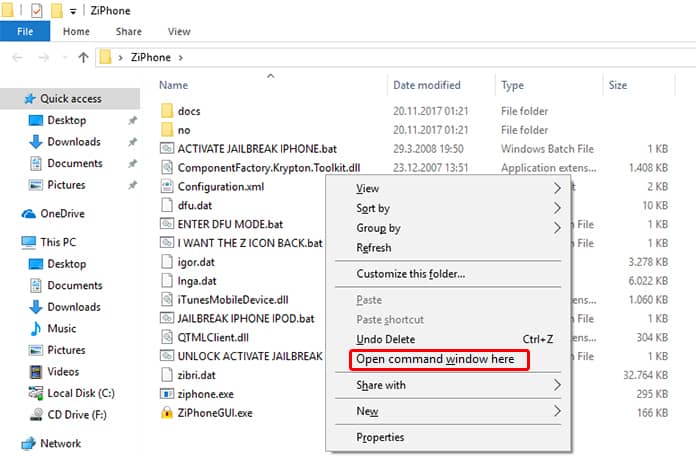
Paso 5: A continuación, debe escribir los comandos para navegar por el directorio ZiPhone. Por ejemplo, si el directorio está en la carpeta de Descargas entonces simplemente escriba: ‘cd Descargas/ZiPhone’ sin las marcas de voz, por supuesto.

Paso 6: A continuación, proceda a ejecutar el comando ‘ZiPhone’ que le mostrará todas las posibles opciones disponibles para usted.
Paso 7: El programa ahora le pedirá que ponga el iPhone en modo de recuperación. Esto se puede hacer simplemente pulsando el botón de reposo/despertar junto con el botón de encendido y mantenerlos pulsados hasta que aparezca el logotipo de Apple. Verás el logo de iTunes junto con una imagen USB. Una vez que aparezca, conecte su iPhone a su PC
Paso 8: A continuación, introduzca el nuevo número IMEI utilizando este comando:
ziphone -u -i axxxxxxxxxxxxxxx
Sustituya xxxxxxxxxxx por el número IMEI que desee utilizar.
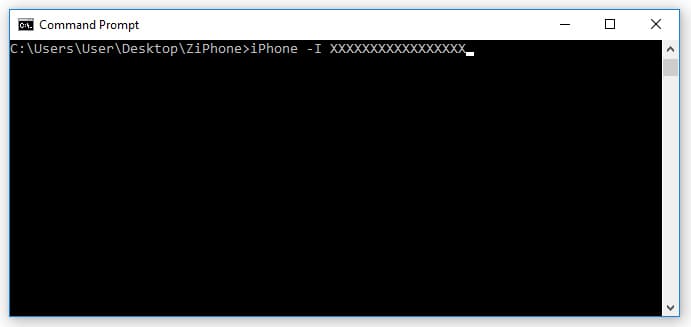
Paso 9: El programa iniciará una búsqueda del archivo ‘zibri.dat’ y luego del iPhone que conectaste. Si ambos son detectados con éxito, tendrás que esperar de 2 a 3 minutos antes de reiniciar tu iPhone y desbloquearlo con el nuevo número IMEI.
Modo alternativo para cambiar el IMEI en el iPhone
Otra forma de cambiar el número IMEI del iPhone es utilizar la herramienta ZiPhone GUI. Siga los siguientes pasos para hacerlo rápidamente:
1. En primer lugar, debe abrir la aplicación ZiPhoneGUI.exe en su PC.
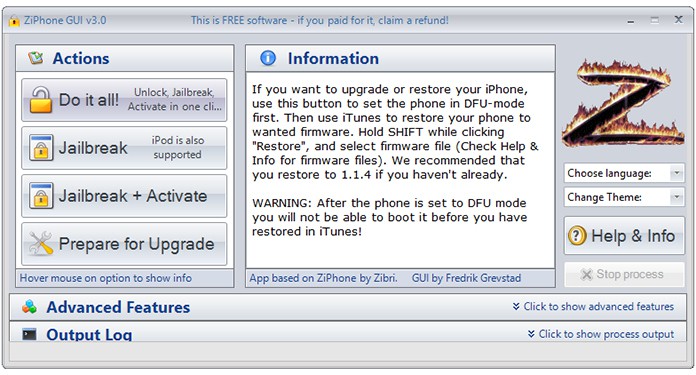
2. Navegue hasta la pestaña Mostrar características avanzadas.
3. Seleccione la opción IMEI falso e introduzca el nuevo número IMEI.
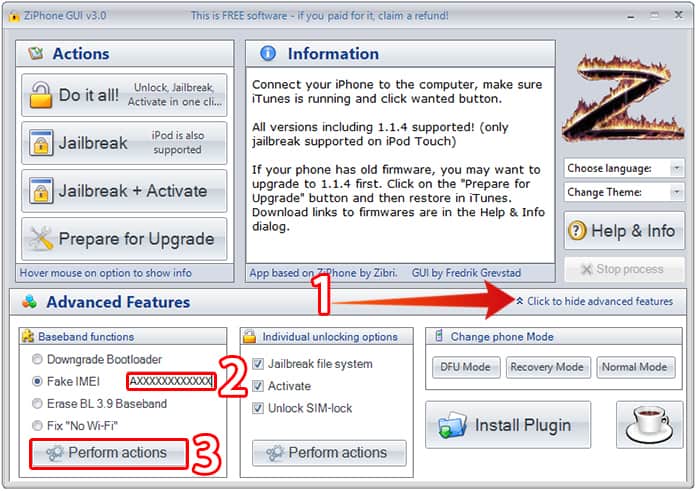
4. Haga clic en Realizar acciones para cambiar el código IMEI de su iPhone.
Lea siguiente: Sacar el iPhone del modo de recuperación sin restaurar
